Olympus X-15: Печать
Печать: Olympus X-15
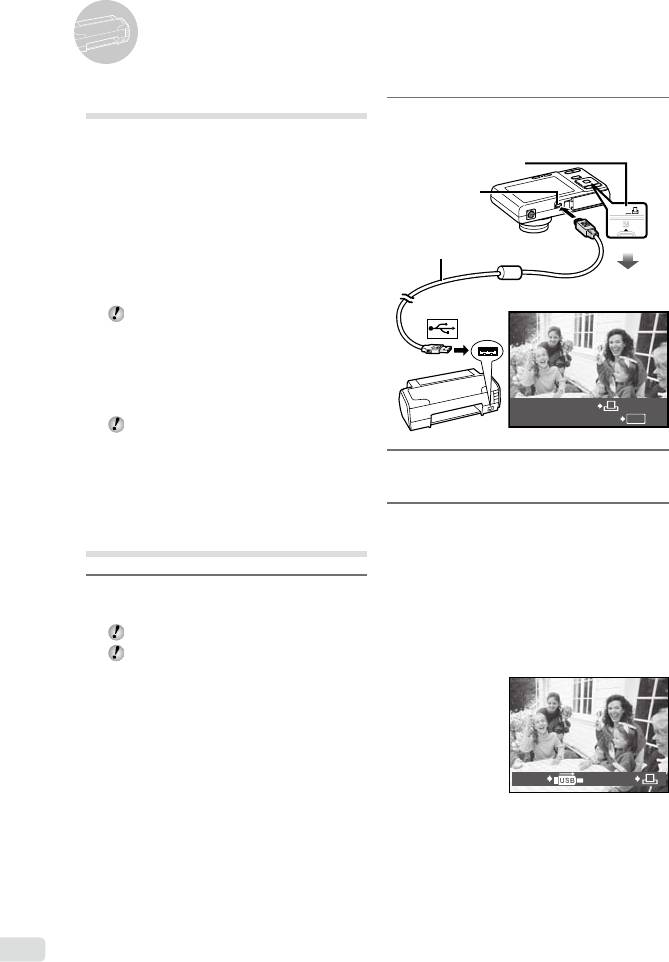
34
RU
Печать
2
Включите принтер, а затем
соедините принтер и фотокамеру.
УДОБ ПЕЧАТ СТАРТ
PC / НАСТР ПЕЧАТИ
OK
Кнопка<
Универсальный
разъем
КабельUSB(прилагается)
3
Нажмите кнопку < для начала
печати.
4
Чтобы напечатать другое
изображение, используйте mn для
выбора изображения и нажмите
кнопку <.
Для окончания печати
Послеотображениянаэкраневыбранного
изображенияотсоединитекабельUSBот
фотокамерыипринтера.
ПЕЧАТЬВЫХОД
*1
Прямая печать (PictBridge
)
Спомощьюподсоединенияфотокамерык
PictBridge-совместимомупринтеруВыможете
непосредственнопечататьизображениябез
использованиякомпьютера.
Чтобыузнать,поддерживаетлиВашпринтер
стандартPictBridge,обратитеськруководству
поэксплуатациипринтера.
*1
PictBridge–этостандарт,предназначенныйдля
соединенияцифровыхфотокамерипринтеров
различныхпроизводителейдляпрямойпечати
фотоснимков.
Режимыпечати,размерыбумагии
другиепараметры,которыеможно
устанавливатьсфотокамерой,
различаютсявзависимостиот
используемогопринтера.Заболее
подробнойинформациейобращайтеськ
руководствупоэксплуатациипринтера.
Относительноподробностейодоступных
типахбумаги,загрузкебумагииустановке
картриджейсчерниламиобращайтеськ
руководствупоэксплуатациипринтера.
Печать изображений со
стандартными установками
принтера [УДОБ ПЕЧАТ]
1
Отобразите на мониторе снимок,
который нужно напечатать.
“Просмотр изображений” (стр. 15)
Печатьтакжеможноначать,когда
фотокамеравыключена.После
выполнениядействийпункта2
используйтеkl длявыборапункта
[УДОБПЕЧАТ],нажмитекнопкуB.
Используйтеmn длявыбораизображения
иперейдитекпункту3.
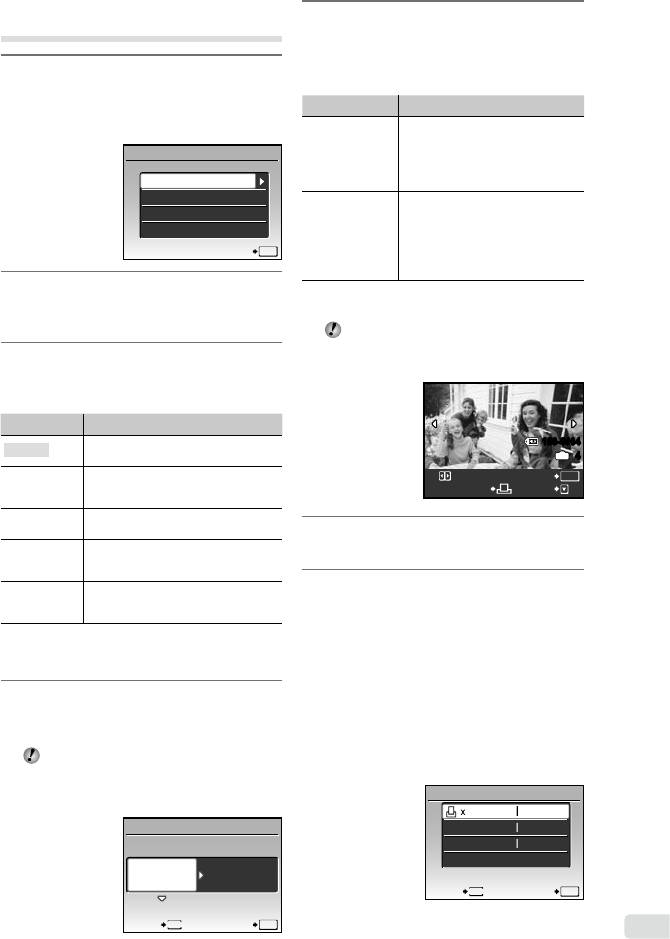
Изменение установок принтера
для печати [НАСТР ПЕЧАТИ]
1
Следуйте действиям пунктов
1 и 2 для выполнения опции
[УДОБ ПЕЧАТ] (стр. 34) и нажмите
кнопку B.
RU
35
USB
PC
УДОБ ПЕЧАТ
НАСТР ПЕЧАТИ
ВЫХОД
УСТАН
OK
2
Используйте kl для выбора
опции [НАСТР ПЕЧАТИ] и нажмите
кнопку B.
3
Используйте kl для выбора
режима печати и нажмите
кнопку B.
Подменю 2 Применение
Печатаетизображение,выбранное
ПЕЧАТЬ
впункте6.
Печатаетвсеизображения,
ПЕЧАТ.ВСЕ
хранящиесянавнутреннейпамяти
иликартепамяти.
Печатаетодноизображениев
МУЛЬТИПЕЧ.
форматемножественнойкомпоновки.
Выполняетиндекснуюпечатьвсех
ИНДЕКСВСЕ
изображений,сохраненныхна
внутреннейпамятииликартепамяти.
Печатаетизображенияна
ПОРЯДОК
*1
основанииданныхнастроекпечати
ПЕЧАТИ
накартепамяти.
*1
Опция[ПОРЯДОКПЕЧАТИ]доступнатолько
тогда,когдавыполненынастройкипечати.
“Настройки печати (DPOF)” (стр. 37)
4
Используйте kl для выбора
опции [РАЗМЕР] (Подменю 3) и
нажмите n.
Еслиэкран[ПЕЧ.БУМАГА]не
отображается,опции[РАЗМЕР],[БЕЗ
ГРАНИЦ]и[ПИКСЕЛ/ЛИСТ]печатаются
пристандартныхустановкахпринтера.
ПЕЧ.БУМАГА
РАЗМЕР БЕЗ ГРАНИЦ
СТАНДАРТСТАНДАРТ
НАЗАД
MENU
УСТАН
OK
5
Используйте kl для выбора
установок [БЕЗ ГРАНИЦ] или
[ПИКСЕЛ/ЛИСТ] и нажмите
кнопку B.
Подменю 4 Применение
Изображениепечатаетсяс
окружающимиегополями
*1
ОТКЛ/ВКЛ
([ОТКЛ]).
Из
ображениепечатаетсятак,что
онозаполняетвесьлист([ВКЛ]).
(Количество
изображений
Ко
личествоизображенийна
налист
лист([ПИКСЕЛ/ЛИСТ])можно
различаетсяв
выбирать,толькокогдавпункте
зависимостиот
3выбранаопция[МУЛЬТИПЕЧ.].
принтера.)
*1
Доступныеустановкидляопции[БЕЗГРАНИЦ]
различаютсявзависимостиотпринтера.
Есливпунктах4и5выбранаопция
[СТАНДАРТ],изображениепечатаетсясо
стандартныминастройкамипринтера.
100-0004
IN
4
ПЕЧАТЬ
OK
1 ОТПЕЧАТОК
ДАЛЕЕ
6
Используйте mn для выбора
изображения.
7
Нажмите кнопку < для
выполнения настроек печати
для текущего изображения.
Нажмите l, чтобы выполнить
подробные установки принтера
для текущего изображения.
Для выполнения подробных
установок принтера
1Используйтеklmnдлявыбора
установкиинажмитекнопкуB.
ИНФ.ПЕЧАТИ
1
ДАТА БЕЗ
ФАЙЛ БЕЗ
P
ВЫХОД
MENU
УСТАН
OK
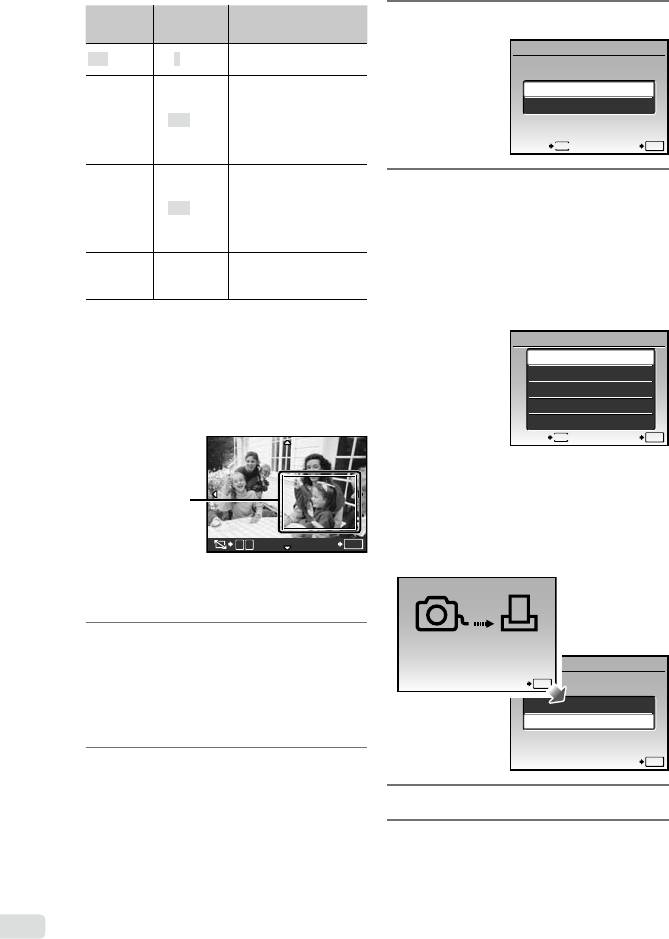
36
RU
Подменю
Подменю
Применение
5
6
Выбираетсяколичество
<×
От0до10
экземпляров.
Привыбореопции
[С]изображения
печатаютсясдатой.
ДАТА
С/БЕЗ
Привыбореопции
[БЕЗ]изображения
печатаютсябездаты.
Привыбореопции
[С]наизображении
ИМЯ
печатаетсяимяфайла.
С/БЕЗ
ФАЙЛА
Привыбореопции[БЕЗ]
наизображениине
печатаетсяимяфайла.
(Перейдит
е
Выбирае
тсячасть
P
кэкрану
изображениядля
установки.)
печати.
Для кадрирования изображения [P]
1Используйтеклавишизумадля
выбораразмераобрезаемого
кадра,используйтеklmnдля
перемещ
ениякадра,азатемнажмите
кнопкуB.
Обрезанный
кадр
W
T
УСТАН
OK
9
Нажмите кнопку B.
2Используйтеkl длявыбора
опции[ПРИМЕНИТЬ]инажмите
кнопкуB.
8
В случае необходимости
повторите действия пунктов c 6
по 7 для выбора изображения для
печати, выполните подробные
установки и выполните установку
[1 ОТПЕЧАТОК].
ПЕЧАТЬ
ПЕЧАТЬ
ОТМЕНА
НАЗАД
MENU
УСТАН
OK
10
Используйте kl для выбора
опции [ПЕЧАТЬ] и нажмите
кнопку B.
Начинаетсяпечать.
Когдаврежиме[ПЕЧАТ.ВСЕ]выбранаопция
[ОПЦИИ],отображаетсяэкран[ИНФ.ПЕЧАТИ].
Когдапечатьзавершается,отображаетсяэкран
[ВЫБ.РЕЖ.ПЕЧ.].
ВЫБ.РЕЖ.ПЕЧ.
ПЕЧАТЬ
ПЕЧАТ. ВСЕ
МУЛЬТИПЕЧ.
ИНДЕКС ВСЕ
ПОРЯДОК ПЕЧАТИ
ВЫХОД
MENU
УСТАН
OK
Для отмены печати
1Приотображениисообщения
[ПЕРЕДАЧА]нажмитекнопкуB,
используйтеklдлявыбораопции
[ОТМЕНА],азатемнажмитекнопку
Bещераз.
ПЕЧАТЬ
ПРОДОЛЖ.
ОТМЕНА
УСТАН
OK
ПЕРЕДАЧА
ОТМЕНА
OK
●
●
●
11
Нажмите кнопку .
12
Когда на экране отображается
сообщение [ВЫН. КАБЕЛЬ USB],
отсоедините кабель USB от
фотокамеры и принтера.
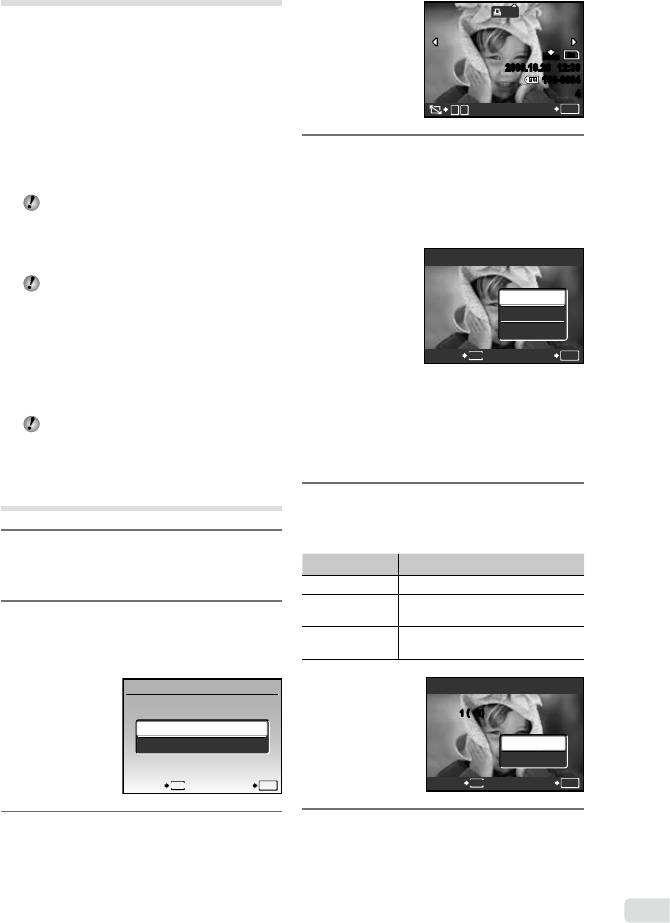
*1
Настройки печати (DPOF
)
Принастройкахпечатиколичество
отпечатковивариантывпечатываниядаты
сохраняютсянаизображениинакарте
памяти.Этопозволяетлегковыполнять
печатьнапринтереиливфотолаборатории,
поддерживающихстандартDPOF,спомощью
тольконастроекпечатинакартепамятибез
использованиякомпьютераилифотокамеры.
*1
DPOFпредставляетсобойстандартдля
храненияавтоматическойинформациио
печатисцифровыхфотокамер.
Настройкипечатиможноустанавливать
толькодляизображений,хранящихся
накартепамяти.Передвыполнением
настроекпечативставьтекартупамяти,
накоторойхранятсяизображения.
НастройкиDPOF,выполненныес
помощьюдругогоDPOF-устройства,
невозможноизменитьспомощьюэтой
фотокамеры.Выполнитеизмененияс
помощьюоригинальногоустройства.
ВыполнениеновыхнастроекDPOFс
помощьюэтойфотокамерыприведет
кудалениюнастроек,выполненныхна
другомустройстве.
НастройкипечатиDPOFможно
выполнитьмаксимумдля999снимковна
однойкартепамяти.
Настройки печати одного
кадра [<]
1
Нажмите кнопку q, а затем
нажмите кнопку для
отображения верхнего меню.
2
Используйте klmn для
выбора опции [< НАСТР. ПЕЧАТИ],
и нажмите кнопку B.
RU
37
ПОРЯДОК ПЕЧАТИ
<
U
ВЫХОД
MENU
УСТАН
OK
3
Используйте kl для выбора
положения [<] и нажмите
кнопку B.
x
0
N
ORM
8
M
2008.10.26 12:30
100-0004
4
W
T
УСТАН
OK
4
Используйте mn для выбора
изображения, на которое будет
нанесена настройка печати.
Используйте kl для выбора
количества. Нажмите кнопку B.
X
НЕТ
ДАТА
ВРЕМЯ
НАЗАД
MENU
УСТАН
OK
Для кадрирования изображения для
печати
Выполнитеустановкикадрирования
передтем,какнажатькнопкуBвпункте
4.“Для кадрирования изображения
[P]” (стр. 36)
5
Используйте kl для выбора
опции экрана [X] (печать даты)
и нажмите кнопку B.
Подменю 2 Применение
НЕТ Печатаетсятолькоизображение.
Пе
чатаетсяизображениеcдатой
ДАТА
съемки.
Пе
чатаетсяизображениеc
ВРЕМЯ
временемсъемки.
ПОРЯДОК ПЕЧАТИ
1
1
(
(
1
1
)
)
УСТАНОВКА
ОТМЕНА
MENU
УСТАННАЗАД
OK
6
Используйте kl для выбора
положения [УСТАНОВКА] и
нажмите кнопку B.
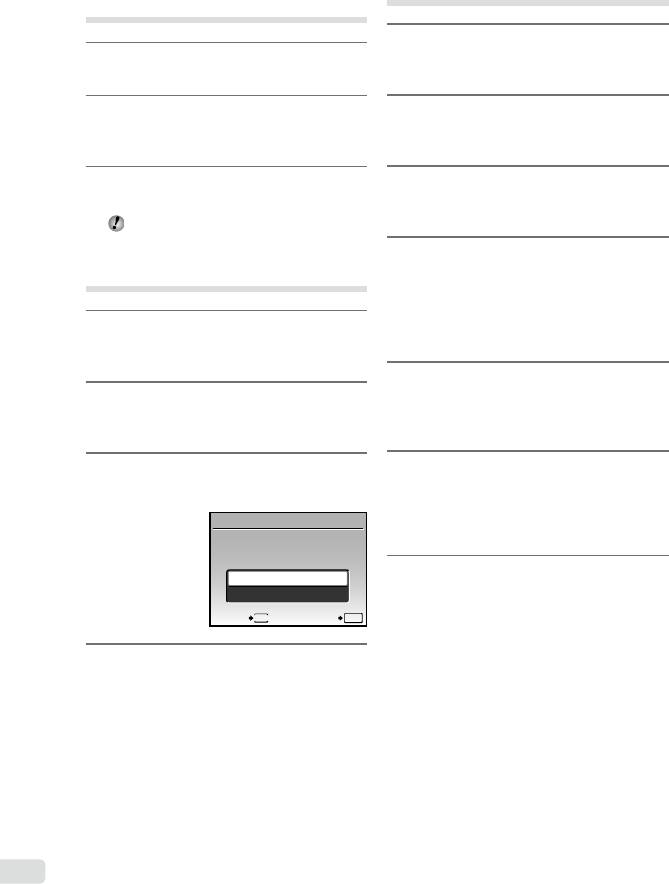
38
RU
Настройка печати по
одному экземпляру всех
изображений на карте
памяти [U]
1
Выполните действия пунктов 1 и
2 в разделе [<] (стр. 37).
2
Используйте kl для выбора
положения [U] и нажмите
кнопку B.
3
Выполните действия пунктов с 5
по 6 в разделе [<].
Кадрированиенедоступноврежиме[U].
Удаление всех данных
настройки печати
1
Нажмите кнопку q, а затем
нажмите кнопку для
отображения верхнего меню.
2
Используйте klmn для
выбора опции [< НАСТР. ПЕЧАТИ]
и нажмите кнопку B.
3
Выберите опцию [<] или [U] и
нажмите кнопку B.
УСТАНОВКИ ДЛЯ ПЕЧАТИ
РЕЖИМ ПЕЧАТИ ЗАДАН
СБРОС
СОХРАНИТЬ
MENU
УСТАННАЗАД
OK
Удаление данных настройки
печати для выбранных
изображений
1
Выполните действия пунктов 1 и
2 раздела “Удаление всех данных
настройки печати” (стр. 38).
2
Используйте kl для выбора
положения [<] и нажмите
кнопку B.
3
Используйте kl для выбора
положения [СОХРАНИТЬ] и
нажмите кнопку B.
4
Используйте mn для выбора
изображения с настройкой
печати, которую Вы хотите
отменить. Используйте kl
для установки количества
отпечатков на “0”.
5
В случае необходимости
повторите пункт 4, а затем после
завершения действий нажмите
кнопку B.
6
Используйте kl для выбора
опции экрана [X] (печать даты)
и нажмите кнопку B.
●
Настройкиприменяютсякоставшимся
изображениямсданныминастройкипечати.
7
Используйте kl для выбора
положения [УСТАНОВКА] и
нажмите кнопку B.
4
Используйте kl для выбора
положения [СБРОС] и нажмите
кнопку B.
Оглавление
- Названия частей
- Подготовка фотокамеры
- Съемка, воспроизведение и удаление
- Использование режимов съемки
- Использование функций съемки
- Использование функций воспроизведения
- Меню для функций съемки
- Меню для функций воспроизведения, редактирования и печати
- Меню для других настроек фотокамеры
- Печать
- Использование OLYMPUS Master 2
- Советы по использованию
- Приложение
- Индекс






